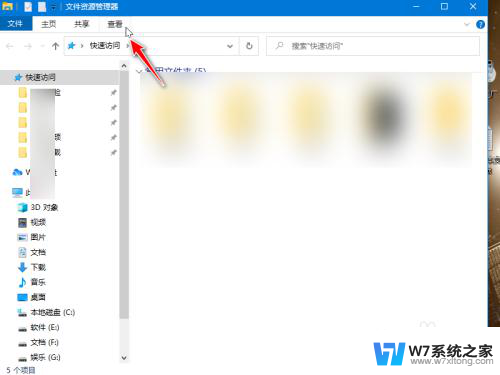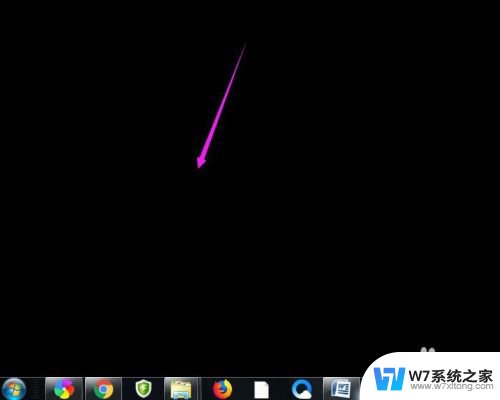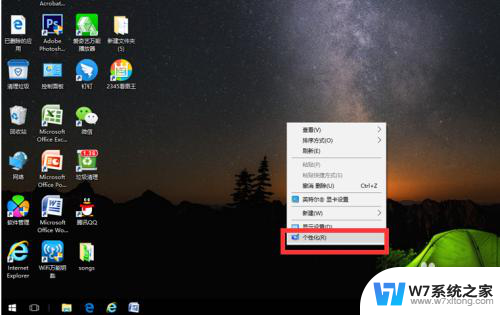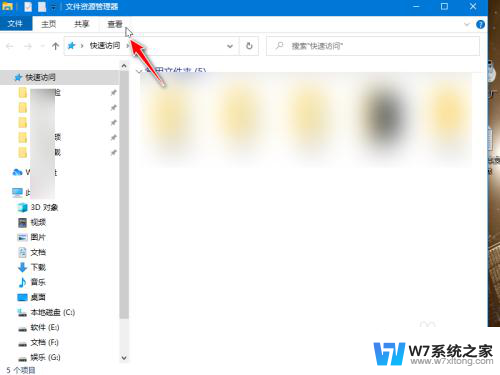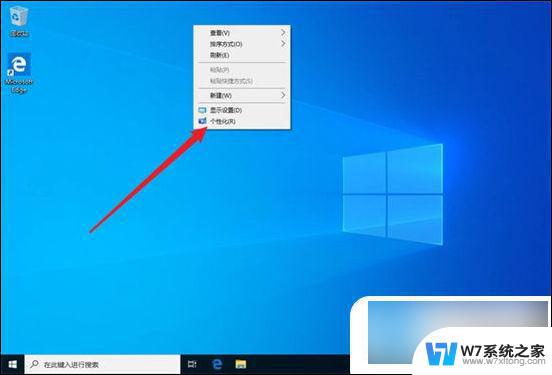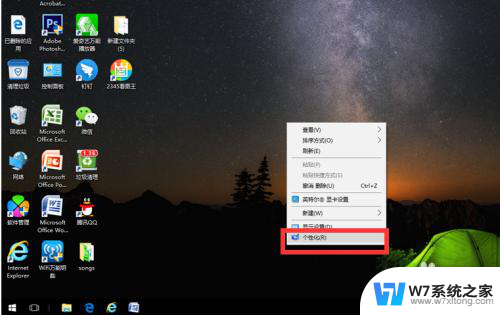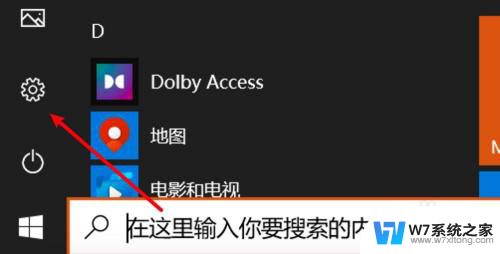苹果桌面图标隐藏了怎么恢复 苹果手机桌面图标消失了怎么恢复
更新时间:2024-09-10 11:44:43作者:xiaoliu
苹果的桌面图标在日常使用中可能会出现隐藏或消失的情况,导致用户无法直接找到所需的应用程序,若发现苹果桌面图标被隐藏了,可以通过在设置中找到通用选项,然后选择访问性中的减少动作来进行恢复。而苹果手机桌面图标消失的情况可能是因为应用程序被删除或者系统故障等原因导致,可以通过在App Store中重新下载丢失的应用程序来恢复桌面图标。无论是隐藏还是消失,都可以通过简单的操作来恢复苹果设备上的桌面图标,确保用户能够方便快捷地使用所需的应用程序。
操作方法:
1.首先,打开手机,点击手机【设置】按钮进入设置。
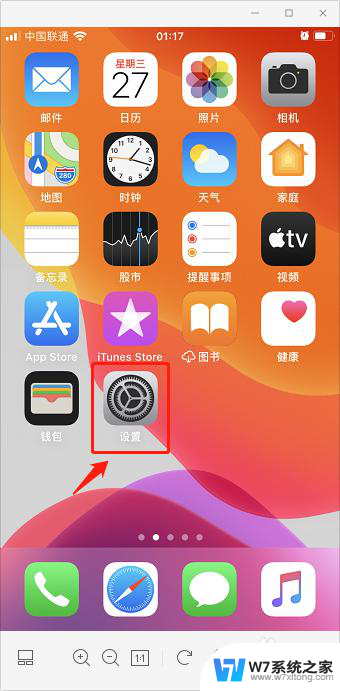
2.进入设置页面,选择进入【屏幕使用时间】选项。
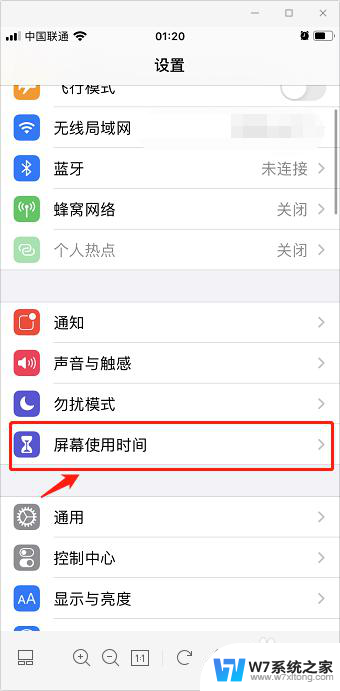
3.在屏幕使用时间页面,选择并进入【内容和隐私访问限制】。
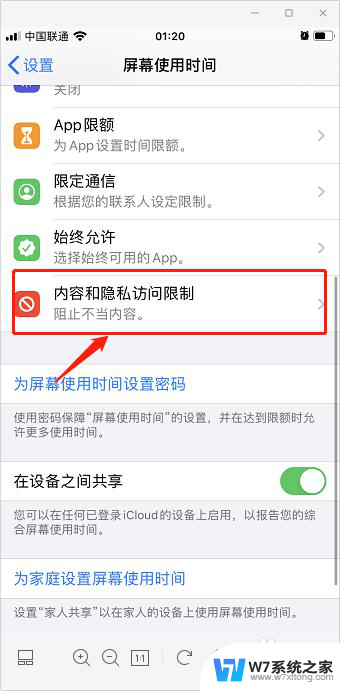
4.跳转页面后,点击选择【内容访问限制】。
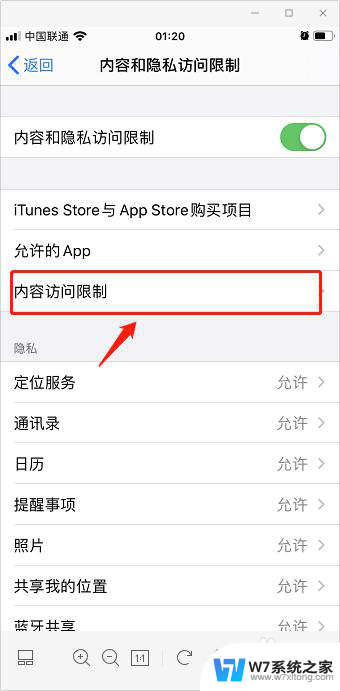
5.在允许的商店内容中,选择【APP】选项。
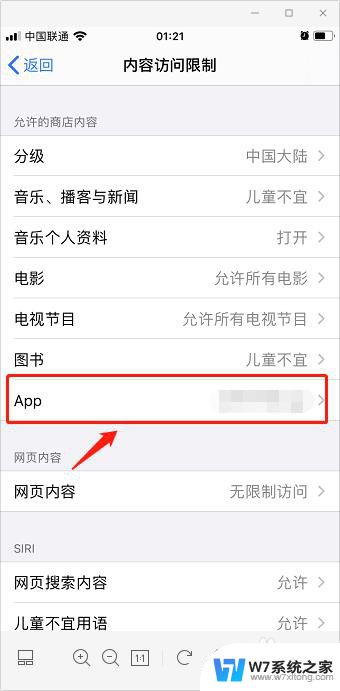
6.
进入APP后,将不允许APP修改为【允许所有APP】。即可恢复苹果手机桌面APP的图标。
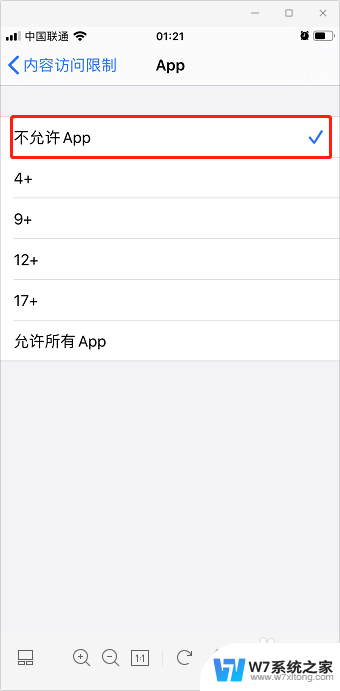
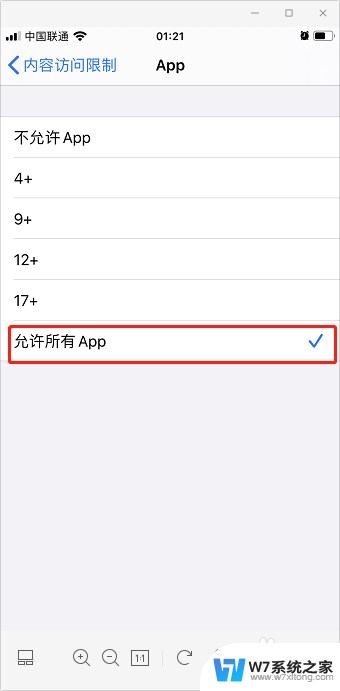
以上是关于如何恢复隐藏苹果桌面图标的全部内容,如果你也遇到了同样的情况,请参照小编的方法进行处理,希望对大家有所帮助。